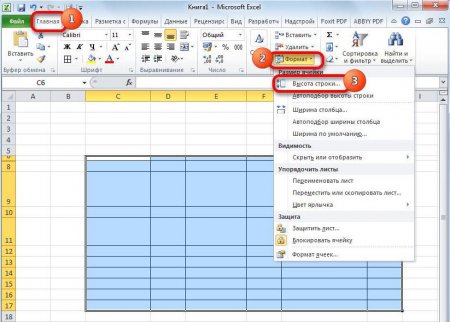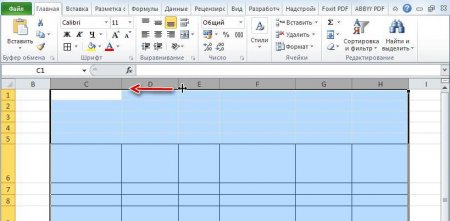Три способи, як зробити комірки в Excel однакового розміру
Табличний процесор Excel дуже зручний для роботи з різного роду даними. Правда, деякі на перший погляд прості речі в ньому виконати досить важко - користувач просто не знає, як це зробити. Зокрема, це відноситься до вирівнювання комірки. У статті буде розказано, як зробити осередку однакового розміру в Excel трьома різними методами.
Виділіть потрібну область комірок. У випадаючому списку «Формат» виберіть пункт «Ширина столбца». Введіть потрібне значення. Натисніть «ОК». Тепер у вас осередку однакового розміру як по висоті, так і по ширині. А це означає, що ви освоїли перший спосіб того, як зробити осередку однакового розміру в Excel.
Метод перший: вирівнювання обраної області
Всі способи вирівнювання комірок таблиці в Excel можна розбити на категорії по потребам користувача. Почнемо з самого часто використовуваного методу, який допоможе вирівняти клітинки в певному діапазоні листа: На аркуші виділіть таблиці область комірок, які потрібно вирівняти. Виберіть з випадаючого списку «Формат», який розташований у вкладці «Головна». В меню клікніть по розділу «Висота рядка». У віконці введіть значення висоти рядка і натисніть «ОК». Після цього всі виділені комірки стануть однакового розміру, який ви задали. Якщо ж вам необхідно вирівняти не тільки висоту рядка, але і ширину стовпця, тоді зробіть наступне:Виділіть потрібну область комірок. У випадаючому списку «Формат» виберіть пункт «Ширина столбца». Введіть потрібне значення. Натисніть «ОК». Тепер у вас осередку однакового розміру як по висоті, так і по ширині. А це означає, що ви освоїли перший спосіб того, як зробити осередку однакового розміру в Excel.
Метод другий: вирівнювання всього аркуша
Другий спосіб використовують у тому випадку, якщо необхідно задати розміри осередків у всьому аркуші, а не в певному діапазоні. Інструкція по виконанню цього завдання практично ідентична попередньої: Виділіть всю таблицю. Для цього натисніть на квадрат, розташований на перетині нумерації рядків і ряду стовпців, або використовуйте комбінацію гарячих клавіш Ctrl+A. На головній вкладці з випадаючого списку «Формат» виберіть опцію «Висота рядка» і вкажіть бажане значення. З того ж списку, виберіть пункт «Ширина стовпчика» і введіть потрібне значення.Метод третій: перетягування меж
Як бути, якщо вам потрібно просто зробити розмір рядків і ширину стовпців однаковими, але немає потреби ставити їм визначений розмір? Немає сенсу бродити по всім пунктам меню, можна просто задати розмір вручну - на-віч. Виділіть діапазон рядків або стовпців таблиці. Встановіть курсор на стику двох стовпців або рядків. Натисніть ліву кнопку миші і, утримуючи її, змініть розмір ширини або висоти. У момент виконання цієї дії ви можете помітити, що розмір змінюється не тільки у вибраному рядку або стовпці, а по всім заздалегідь виділеному діапазоні. Це третій спосіб, як зробити клітинки «Ексель» однакового розміру.Цікаво по темі
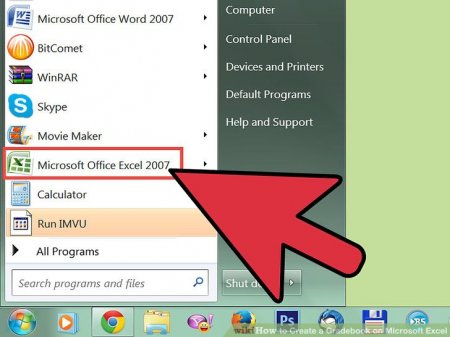
Гарячі клавіші Excel: необхідні варіанти за ступенем корисності
XXI століття - століття скажених швидкостей і нових технологій. Все швидше людина вчиться вирішувати завдання, які ставить перед ним життя. Це
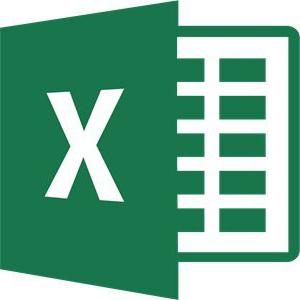
Два способи, як захистити комірки в Excel від змін
У цій статті буде вестися мова про те, як захистити клітинку в Excel від змін. На щастя, така опція в даному табличному редакторі присутній. І ви
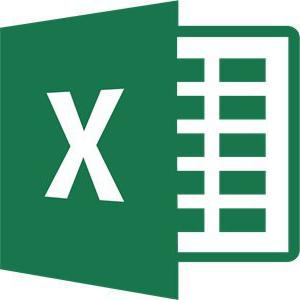
Чотири способи, як в Excel видалити порожні рядки
Працюючи з величезним обсягом даних в таблицях "Ексель", ненароком можна залишити порожні рядки, що в деяких випадках зовсім неприпустимо. У цій

Абсолютне посилання в Excel - опис, приклади.
За допомогою інформації зі статті ви навчитеся грамотно застосовувати абсолютні і відносні посилання в MS Excel в залежності від поставленої задачі.

Спосіб, як в Excel зробити кросворд
Створення кросворду може знадобитися в різних цілях. Хто їх робить для перевірки знань учнів, а хтось- для себе і своїх знайомих. Якщо ж ви вирішили
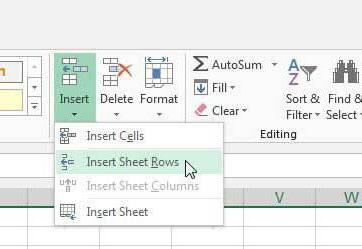
Як додати рядок в Excel: рекомендації, приклади
Програма «Ексель» від Microsoft Office – це потужний табличний редактор, що дозволяє не тільки зберігати дані у вигляді рядків і стовпців, але і